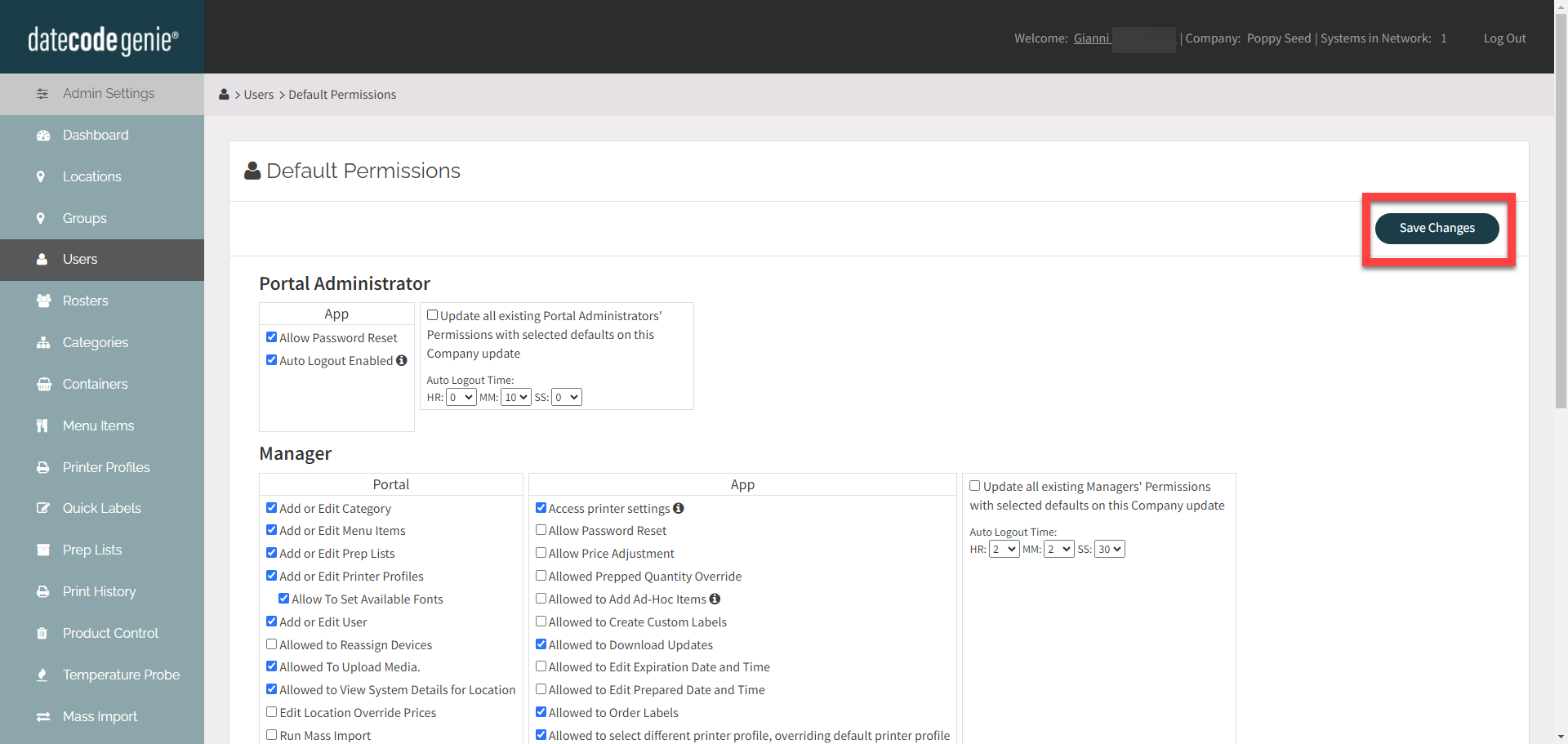Einrichten der automatischen Abmeldung im Portal
Portaladministratoren können eine automatische Abmeldezeit für Portaladministratoren, -manager und -benutzer festlegen. Die automatische Abmeldezeit wird auf der Registerkarte „Benutzer“ im Portal festgelegt.
ANMERKUNGEN
- „Automatische Abmeldung aktiviert“ wird nur unter den Standardberechtigungen angezeigt und nicht als individuelle Berechtigung nach Benutzername aufgeführt.
- Diese Benutzertypberechtigung kann von Portaladministratoren auf der Registerkarte „Benutzer“ im Portal geändert werden. Siehe Berechtigung „Automatische Abmeldung aktiviert“
Schritte:
1. Melden Sie sich mit dem empfohlenen Browser bei www.datecodegenie.com an, siehe „Welchen Internetbrowser sollte ich für den Zugriff auf mein DateCodeGenie®-Portal verwenden?“
2. Klicken Sie auf Benutzer Registerkarte in der Seitenleiste.

3. Klicken Sie auf Standardberechtigungen Taste.
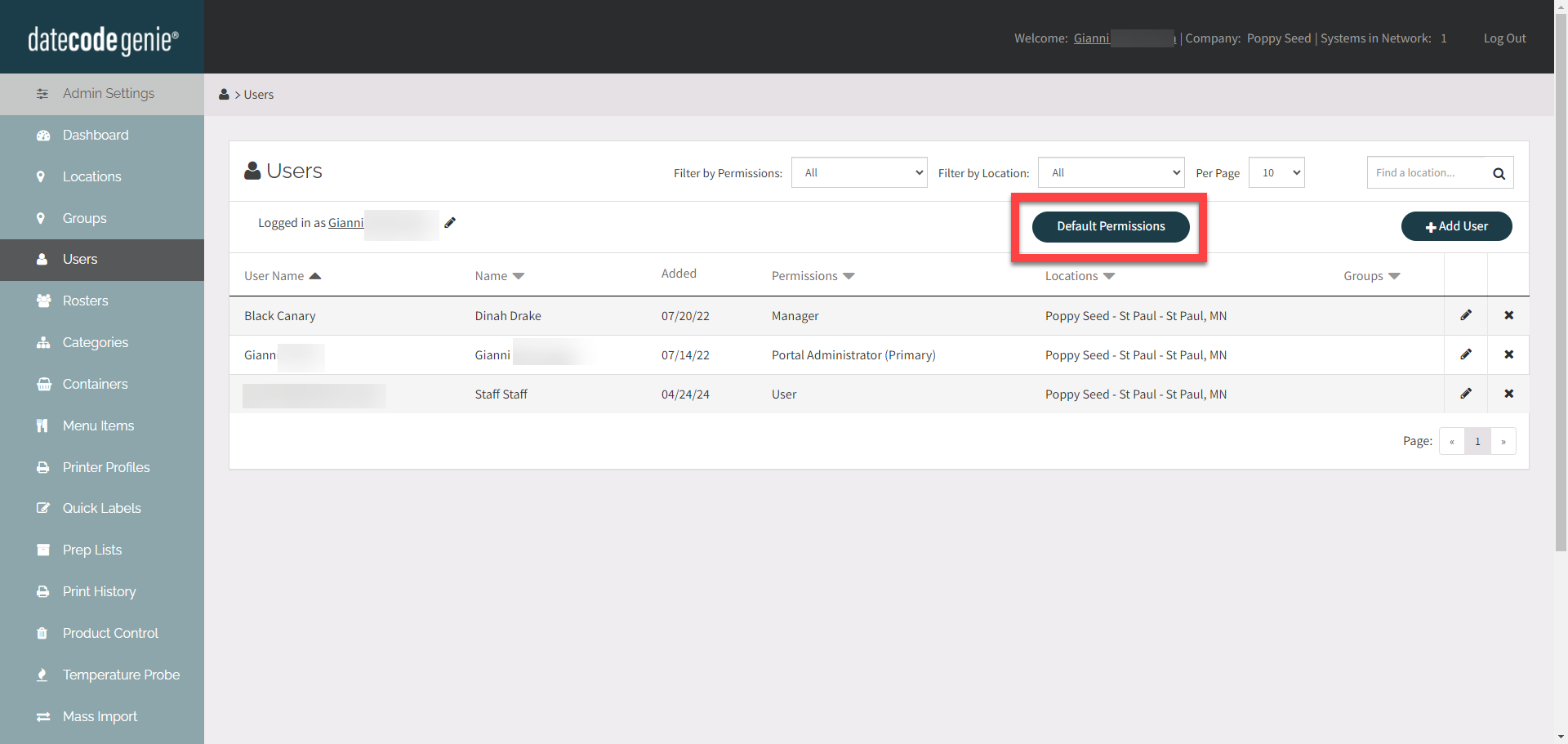
4. Aktivieren oder deaktivieren Sie die Berechtigung „Automatische Abmeldung aktiviert“ im Abschnitt „App“ für jeden Benutzertyp.
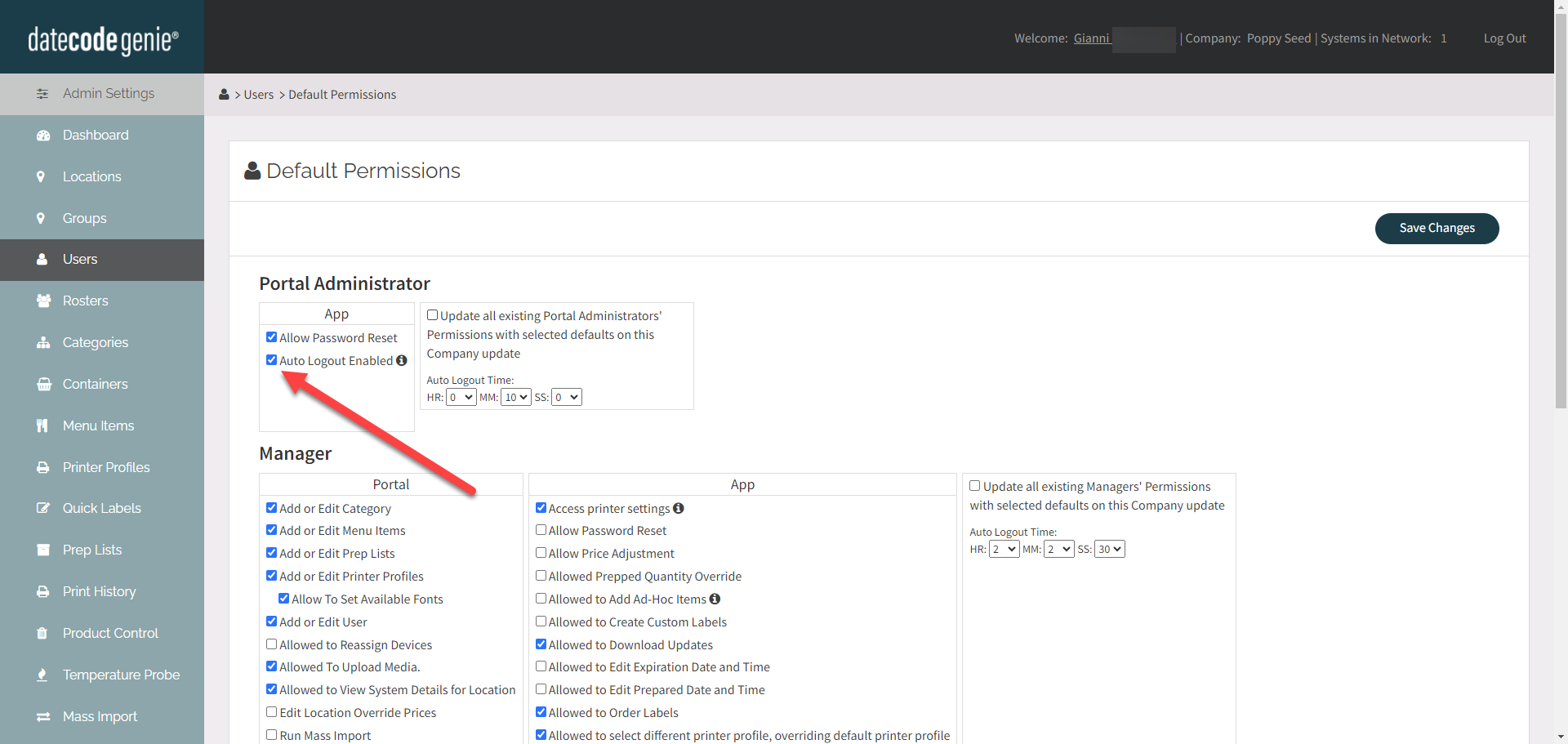
4. Legen Sie die gewünschte automatische Abmeldezeit in Stunden, Minuten oder Sekunden für bestimmte Portaladministratoren, Manager und Benutzer fest. Aktivieren oder deaktivieren Sie bei Bedarf „Alle aktualisieren“ für vorhandene Benutzertypen.
NOTIZ
Der Standardzeitraum variiert je nach Benutzertyp, wenn er aktiviert ist, und kann vom Benutzertyp geändert werden.
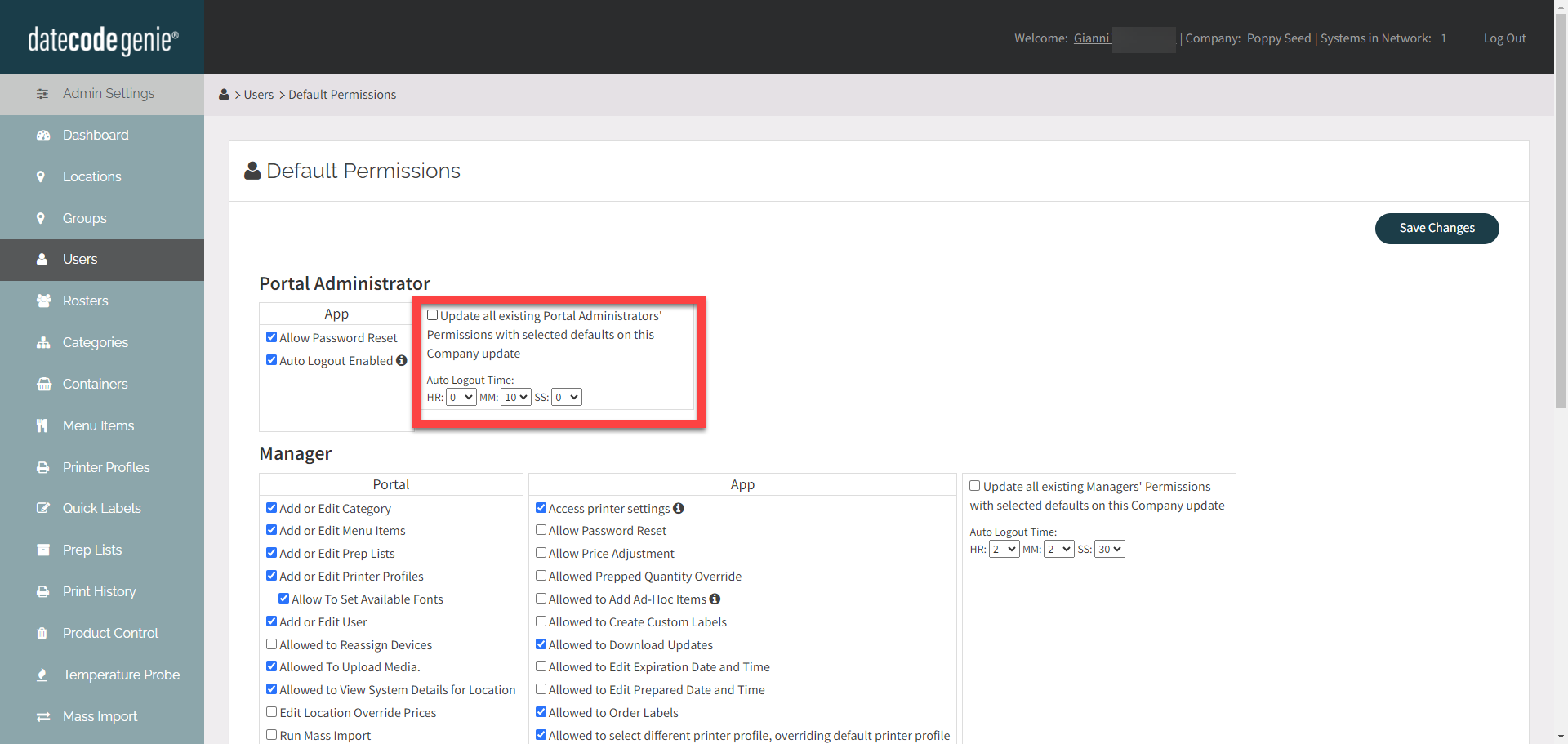
5. Klicken Sie auf Änderungen speichern .